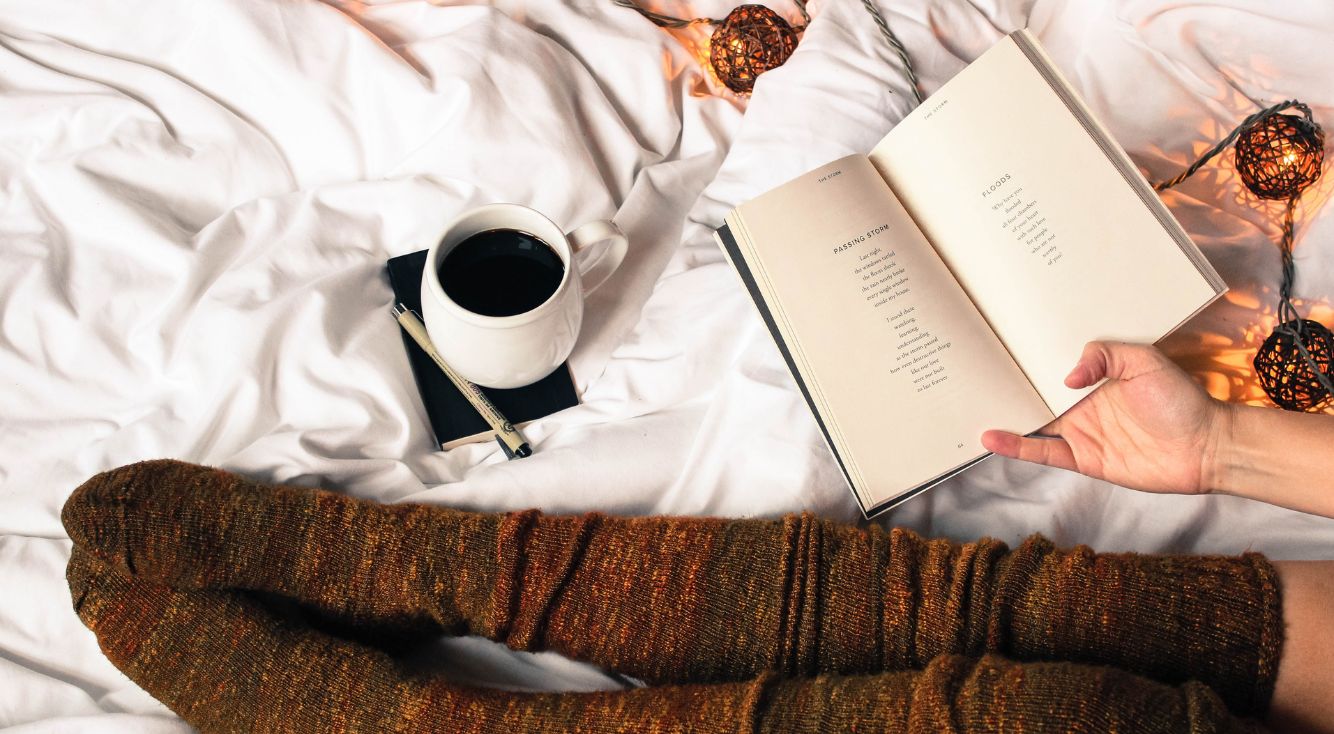
【iPhone・Android】Galaxyスマホのデータを移行する方法
スマホの機種変更時には、データの移行が大切です。
しかし、データの移行方法はスマホのメーカーや搭載されているOSによって異なります。
この記事では、サムスンのGalaxyスマホにデータを移行する方法について説明するので、データ移行でお困りの方は、ぜひ参考にしてみてください!
Contents[OPEN]
- 1【Galaxy】データを移行する方法は?
- 1.1Smart Switchが便利!移行できるデータと対応機種は?
- 1.2Google アカウントを使う!移行できるデータは?
- 1.3Galaxyアカウントを使う!移行できるデータは?
- 1.4大手キャリアのデータ移行アプリも使えるよ
- 2【Galaxy】データ移行の事前準備
- 3【iPhoneからGalaxy】データを移行する方法《Smart Switch》
- 4【AndroidからGalaxy】データを移行する方法《Smart Switch》
- 5【Galaxy】Smart Switchでデータ移行をするときの注意点
- 6【Galaxy】データを移行する方法《Google アカウント・Galaxyアカウント》
- 7【Galaxy】データを移行する方法《アプリ・おサイフケータイ・メール》
- 7.1LINEアプリの引き継ぎをする方法
- 7.2ゲームアプリの引き継ぎをする方法
- 7.3おサイフケータイの引き継ぎをする方法
- 7.4auのメールを引き継ぎする方法
- 7.5NTTドコモのメールを引き継ぎする方法
- 7.6ソフトバンクのメールを引き継ぎする方法
- 8Galaxyへのデータ移行をスムーズに行おう!
【Galaxy】データを移行する方法は?
長年Galaxyスマホを使ってきた人であれば、データの移行はお手のものかもしれませんが、これまでiPhoneや他のメーカーのAndroidスマホを使っていた人にとっては、どうしたら良いか分からないはずです。
まずは、移行できるデータや対応機種から見ていきましょう。
Smart Switchが便利!移行できるデータと対応機種は?
Galaxyスマホへデータを移行させるのに最もオススメなのが「Smart Switch」アプリを使う方法です。
オススメの理由は、次の通りです。
- 操作がとてもシンプルで簡単
- iPhoneからデータを移行させられる
- ガラケー(フィーチャーフォン)にも対応している
- PCからのデータ移行にも対応している
「Smart Switch」アプリで移行可能なデータは、次の通ります。
- 連絡先
- 写真
- 動画
- 音楽
- ファイル
- ブックマーク
- アプリ(ガラケーはNO)
- ホーム画面(iPhoneとガラケーはNO)
- 設定(iPhoneとガラケーはNO)
「Smart Switch」アプリに対応している機種は、次の通りです。
| 機能 | 操作方法 |
|---|---|
| 販売メーカー | 対応機種 |
| Apple | iPhone 5s以上 |
| Samsung | Galaxy S5〜S21 Ultra、Galaxy Note3〜Note20 Ultra |
| SONY | Xperia Z2〜XZ3、Xperia 1〜1 III、Xperia 5〜5 III、Xperia 10〜10 III |
| SHARP | AQUOS R〜R6 AQUOS sense、〜sense 5G、AQUOS ZETA、AQUOS zero〜zero2 |
Google アカウントを使う!移行できるデータは?
Galaxyスマホにデータを移行させるのに利用できる2つ目の方法は、「Google アカウント」を使う方法です。
「Google アカウント」さえ持っていれば、Googleのクラウドストレージを無料で15GB利用できます。
15GB以上必要な場合は、有料プランである「Google One」に登録すれば、最大2TBまで利用できます。
「Google アカウント」で移行可能なデータは、次の通りです。
- アプリデータ
- 通話履歴
- 連絡先
- 設定
- SMS メッセージ
- 写真と動画
- MMS メッセージ
Galaxyアカウントを使う!移行できるデータは?
Galaxyスマホへデータを移行させる3つ目の方法は、「Galaxyアカウント」を使う方法です。
Galaxyの販売元であるサムスン電子は、Galaxyユーザーが利用できるGalaxyクラウドを提供しています。
Galaxyスマホから他のGalaxyスマホへのデータ移行であれば、Galaxyクラウドでデータのバックアップをすることで、簡単に新しい端末でデータを復元できますよ。
「Galaxyアカウント」で移行可能なデータは、次の通りです。
- 通話履歴
- 連絡先
- カレンダー
- 時計
- 設定
- ホーム画面
- アプリ
- 音声録音ファイル
大手キャリアのデータ移行アプリも使えるよ
大手キャリアと電話やモバイルデータ通信の契約を結んでいるなら、キャリアが独自に提供している「データ移行」アプリを使って、古いスマホからGalaxyスマホへデータを移行させられます。